Jak połączyć SmartThings z pralką?
SmartThings jest funkcją, która pozwala w wygodny sposób sterować i zarządzać inteligentnymi urządzeniami domowymi oraz urządzeniami Internetu rzeczy (IoT) za pomocą smartfona. Nawet poza domem możesz nadzorować pracę i sterować różnymi urządzeniami, takimi jak urządzenia smart, urządzenia AGD, telewizory, głośniki itp., które uprzednio zostały zarejestrowane w usłudze. Jest to usługa platformy kolejnej generacji, która zunifikuje produkty Samsung w ramach platformy open-source i pozwoli na włączanie w jej obręb nie tylko naszych produktów, ale także innych urządzeń IoT.
Sprawdzanie wymagań dla połączenia

Przed nawiązaniem połączenia między smartfonem a pralką upewnij się, że spełnione są następujące wymagania:
|
Android |
iOS (iPhone) |
|
|---|---|---|
|
System operacyjny |
Android 6.0 lub wyższy |
iOS 10.0 lub wyższy |
|
Typ urządzenia |
smartfon, tablet |
iPhone 6 lub późniejszy, iPad |
|
Wielkość pamięci RAM |
2 GB lub więcej |
2 GB lub więcej |
|
Obsługiwana rozdzielczość |
1280*720(HD) 1920*1080(FHD) 2560*1440(WQHD) |
1334*750 1920*1080 |
|
Warunki konieczne dla aplikacji |
Pamięć RAM 2 GB lub więcej Profil Bluetooth 4.0 lub wyższy Terminal umożliwiający odzwierciedlanie przez Wi-Fi |
Pamięć RAM 2 GB lub więcej Profil Bluetooth 4.0 lub wyższy Terminal umożliwiający odzwierciedlanie przez Wi-Fi |
- Na smartfonie: Stuknij Ustawienia → Połączenia → Wi-Fi → wybierz router, z którym chcesz nawiązać połączenie (wprowadź hasło jako zabezpieczenie).
- Po poprawnym nawiązaniu połączenia wybrany router bieżącej sieci będzie potwierdzony komunikatem „Połączono”.
Pamiętaj:
- Nazwa routera (SSID) jest ustawiana z użyciem liter alfabetu języka angielskiego, symboli i cyfr (znaki specjalne i diakrytyczne nie są obsługiwane).
- Połączenie w paśmie 2,4 GHz musi być dostępne przy nawiązywaniu połączenia między pralką a siecią Wi-Fi.
- Siła sygnału sieci Wi-Fi powinna być potwierdzona przez wyświetlenie co najmniej 3 kresek ikony.
- Przy łączeniu urządzeń domowych ze smartfonem za pośrednictwem SmartThings upewnij się, że oba urządzenia są podłączone do tego samego routera.
- Pobierz i zainstaluj aplikację SmartThings ze sklepu z aplikacjami (Google Play, Apple App Store lub Samsung Galaxy).
- Aby odnaleźć aplikację, użyj słowa kluczowego „SmartThings”.
- Przed użyciem aplikacji SmartThings musisz zalogować się do konta Samsung.
- Aby skonfigurować konto Samsung, możesz postępować zgodnie z zaleceniami w aplikacji SmartThings.
- Jeżeli posiadasz smartfona Samsung, możesz dodać konto Samsung w trakcie konfigurowania smartfona. Wtedy zaloguje się automatycznie do konta Samsung.
1. W pierwszej kolejności upewnij się, że pralka i router Wi-Fi są podłączone do zasilania.
2. Uruchom aplikację SmartThings. Stuknij przycisk plus i wybierz [Dodaj urządzenie] w widoku strony domowej.

3. Wybierz [Pralka].
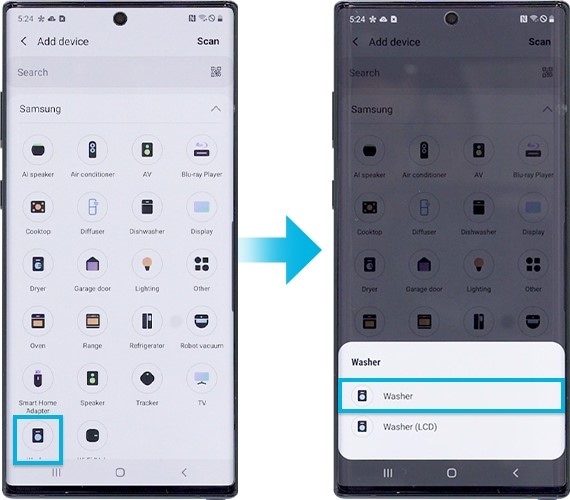
4. Stuknij przycisk [Start].
5. Wybierz preferowaną lokalizację i pomieszczenie dla pralki.

6. Wciśnij przycisk [Inteligentne sterowanie] i przytrzymaj go, aż aplikacja pojawi się na wyświetlaczu.
W przypadku modeli FlexWash naciśnij przycisk [Smart Control] na pralce ładowanej od przodu.
Jeżeli pralka jest wyposażona w dotykowy ekran LCD, przejdź do [Ustawienia] i naciśnij [Łatwe łączenie].
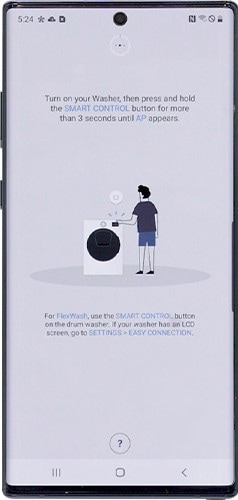
Kolejne kroki dla użytkowników urządzeń z systemem Android
7. Wprowadź dane sieci Wi-Fi, aby połączyć urządzenie z siecią W-Fi.
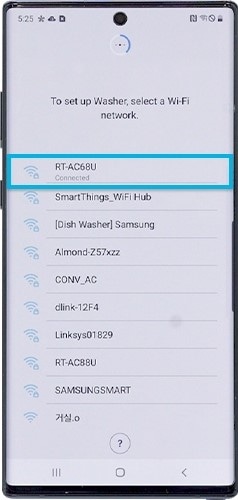
8. Zaczekaj, aż pralka zostanie zarejestrowana na koncie Samsung.
9. Rejestracja została zakończona. Ustaw nazwę pralki.
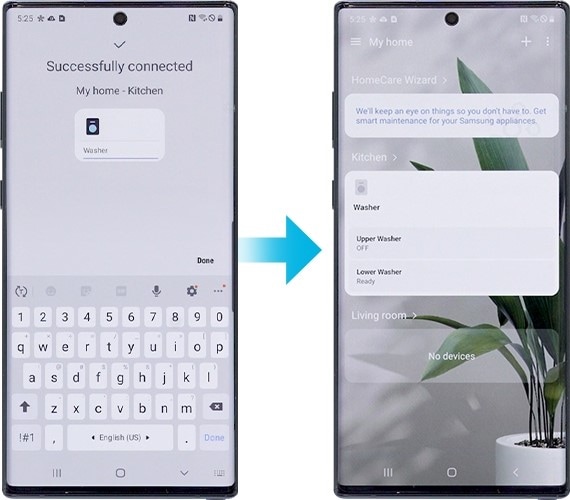
Kolejne kroki dla użytkowników urządzeń z systemem iOS (iPhone)
6. Stuknij Dalej u dołu ekranu.

7. Na telefonie iPhone otwórz aplikację Ustawienia i przejdź do Wi-Fi, aby nawiązać połączenie z siecią o nazwie, która rozpoczyna się od „washer”.
Hasło to 1111122222 (5 razy cyfra „1” i 5 razy cyfra „2”).
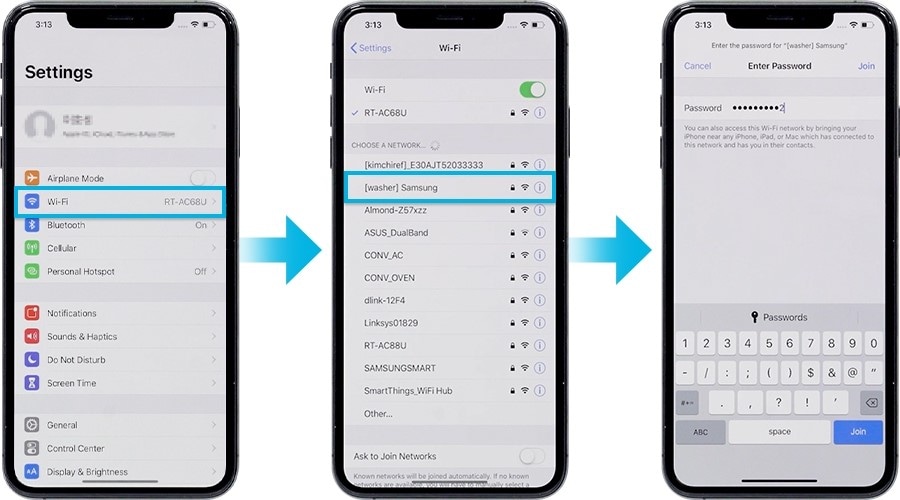
8. Po nawiązaniu połączenia z siecią Wi-Fi uruchom ponownie aplikację SmartThings. Wprowadź dane sieci Wi-Fi, aby połączyć urządzenie z siecią W-Fi i stuknij Dalej. Dane sieci Wi-Fi zostaną przesłane do pralki.

9. Zaczekaj, aż pralka zostanie zarejestrowana na koncie Samsung.
10. Rejestracja została zakończona. Ustaw nazwę pralki.
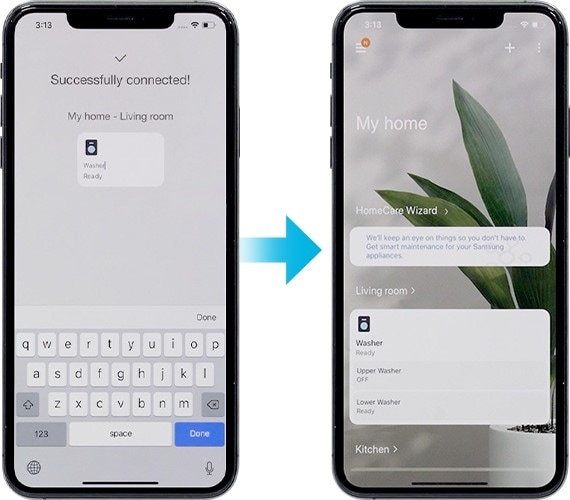
Pamiętaj:
- Wszystkie funkcje i opisy działań powiązane z aplikacją SmartThings różnią się w zależności od wersji oprogramowania.
- Korzystanie z danych komórkowych może się wiązać z kosztami, które będą generowane przez pobierane dane i komunikację bezprzewodową między urządzeniami.
- Dostępne technologie i funkcje mogą się różnić w zależności od kraju, dostawcy usług, środowiska sieciowego lub produktu.
Dziękujemy za twoją opinię
Prosimy o odpowiedzi na wszystkie pytania.